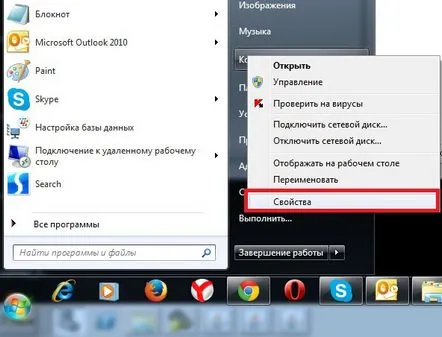Как да увеличите файла за пейджинг
На компютри, работещи с операционна система Windows, се използва т. нар. суап файл, който по някакъв начин е разширение на RAM паметта на вашия компютър, осигурявайки нормалната работа на програмите дори когато RAM паметта стане недостатъчна.
Какво е пейджинг файл.
Файлът за виртуална памет, известен още като pagefile.sys, е файл, който представлява виртуална памет, позволяваща едновременното изпълнение на голям брой процеси, които физически не могат да се поберат в RAM паметта на компютъра. Как да увеличите размера на файла за виртуална памет.
Ако получите съобщение от Windows, че имате малко виртуална памет, тогава трябва да увеличите минималния размер на страницата.
Windows автоматично задава необходимия размер на суап файла, но можете сами да увеличите производителността на компютъра си, като преместите този файл на диска, на който е инсталирана операционната система.
Алгоритъмът на действие е много прост.
Отворете менюто "Старт" и щракнете с десния бутон върху "Компютър" и отворете "Свойства".
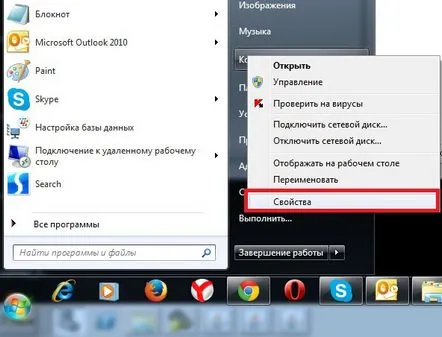
В прозореца "Свойства на компютъра" изберете "Разширени системни опции". Ще се отвори малък диалогов прозорец, в който трябва да отидете в раздела "Разширени". В елемента „Код за скорост“ кликнете върху бутона „Опции“. Ще се отвори друг прозорец, в който трябва да отидете в раздела „Разширени“ и да щракнете върху бутона „Промяна“. Премахнете отметката от "Автоматично избиране на размера на суап файла". Малко по-долу можете да видите, че суап файлът се намира на диск C. Трябва да го вземете от тук. За да направите това, изберете устройството C, проверете елемента „Без файл за пейджинг“ и изберете „Инсталиране“, за да запазите направените промени. Сега трябва да преместите суап файла на устройство D. Заслед това изберете устройството D, изберете опцията "Определяне на размер", въведете стойността и щракнете върху бутона "Задаване". От екранната снимка по-долу можете да видите, че можете да посочите две стойности: „Начален размер“ и „Максимален размер“. Първоначалният размер трябва да е равен на физическото количество на вашата RAM, а максималната стойност на размера трябва да бъде два пъти по-голяма. Например, ако вашият компютър има 2 GB RAM, тогава в елемента "Начален размер" задавате 2 GB, а в "Максимален размер" - 4 GB. Ако размерът на вашата RAM памет е повече от 8 GB, препоръчително е да оставите опцията „Размер по системен избор“.
За да завършите, щракнете върху OK, за да рестартирате компютъра си.
Надяваме се, че тези съвети са ви били полезни и че сте увеличили значително производителността на вашата операционна система.